You are here
chrome 没有网络的时候 如何设置 不出现小游戏 小恐龙复活节彩蛋 自己亲自做的 有大用 有大大用
https://www.y2b.com/watch?v=o8MnIEj5YvE&feature=y2.b 这个视频 有大用
google "chrome.admx" https://support.google.com/chrome/a/answer/187202?hl=en
一)
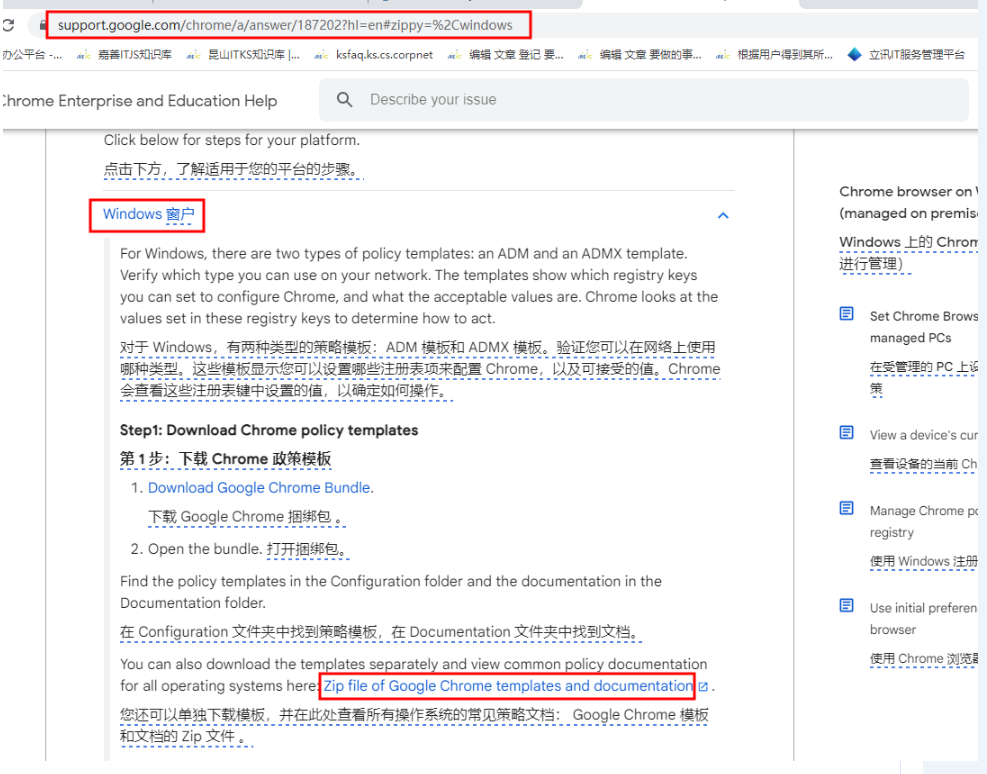
policy_templates.zip 解压后
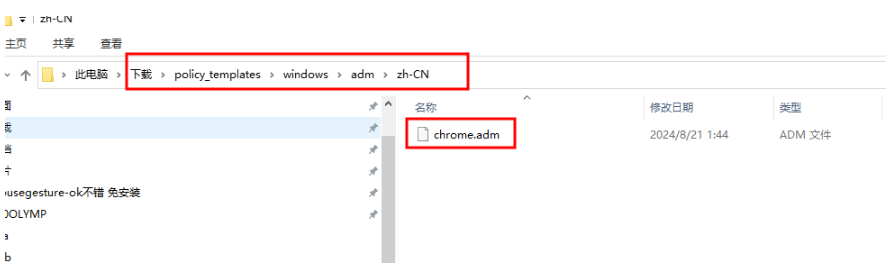
二)
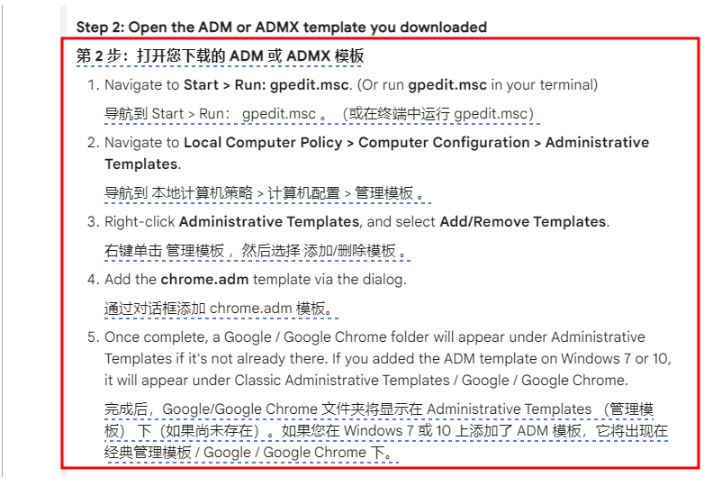
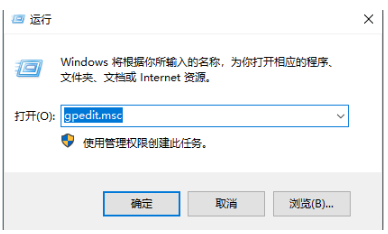
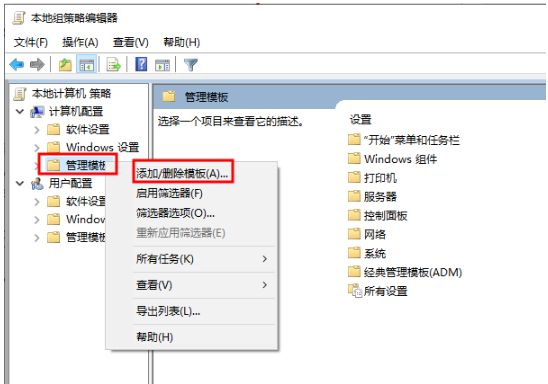
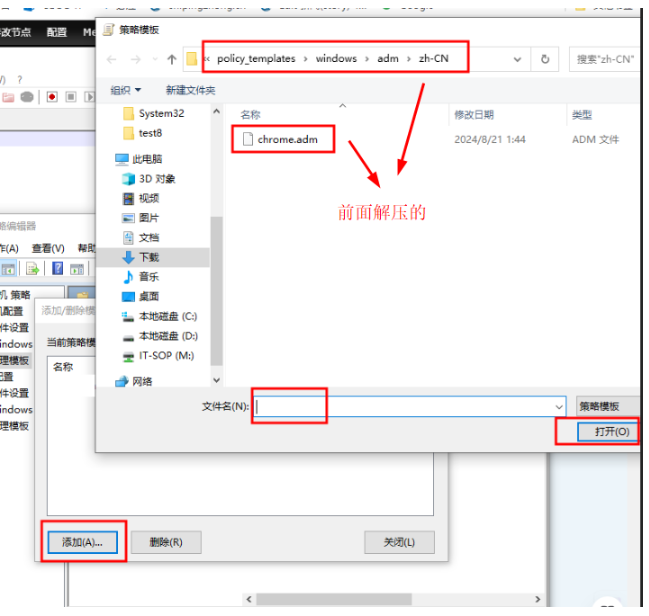
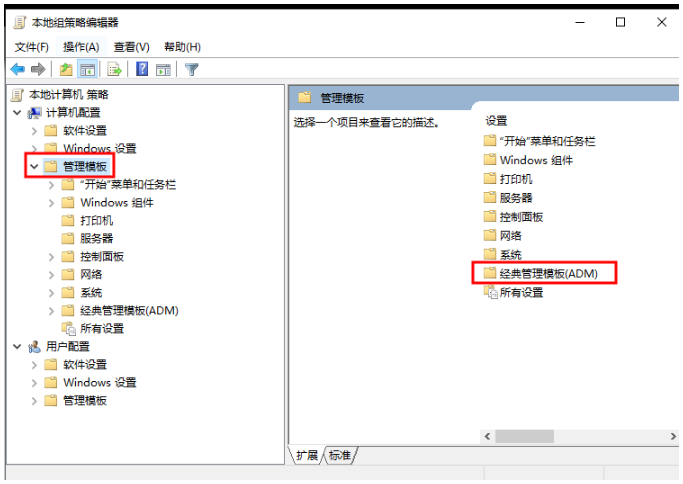
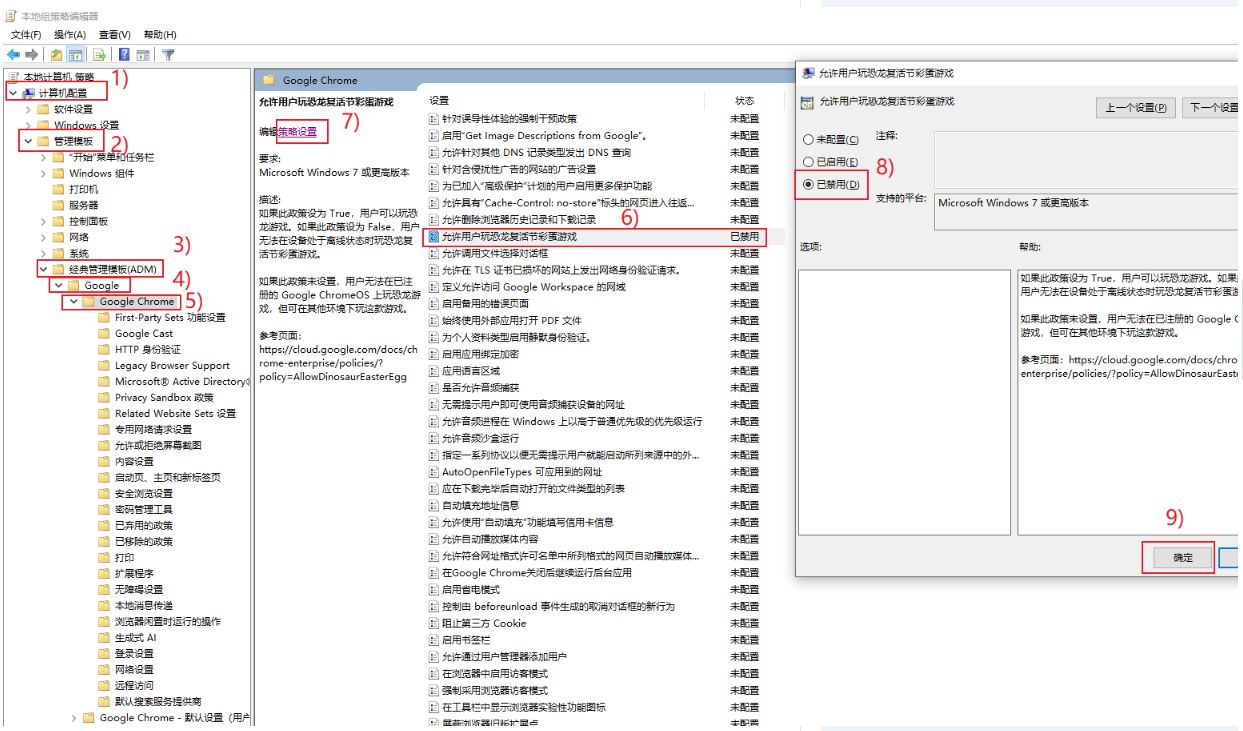
重启电脑 查看策略即生效 ,,测试断网,游戏也不动了
chrome://policy 策略
AllowDinosaurEasterEgg
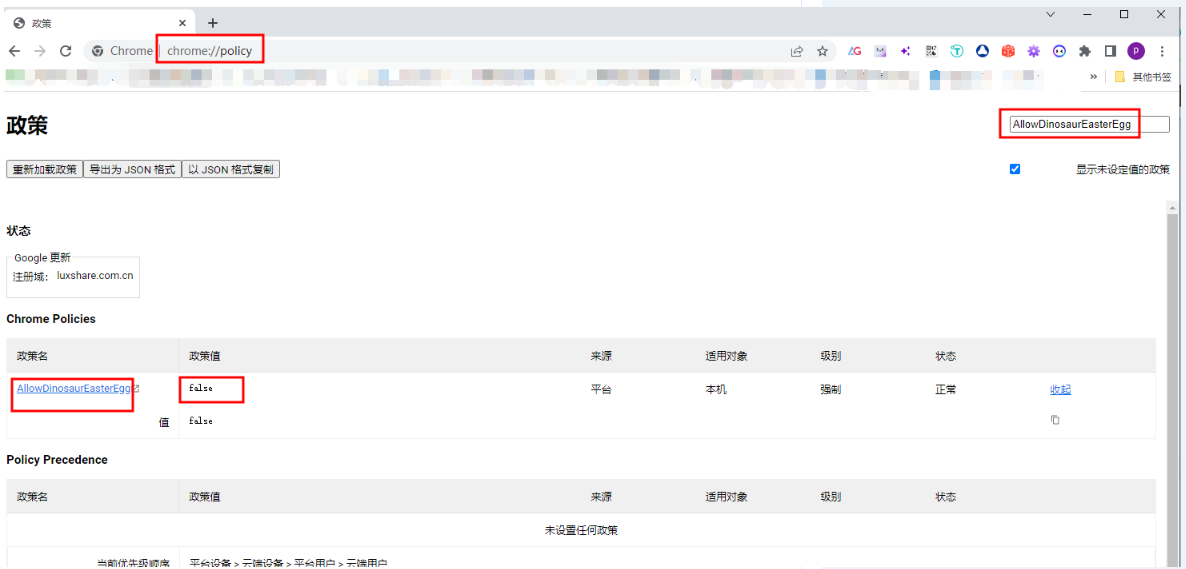
下面的可以不用看了
如果你希望在Google Chrome没有网络连接时不出现小游戏页面(Dinosaur Game),你可以按照以下步骤进行设置:
打开Google Chrome浏览器,并在地址栏中输入"chrome://dino",然后按下回车键。
将打开的页面中的网址更改为"chrome://flags",然后按下回车键。
在"Chrome标志"页面的搜索框中输入"offline",找到"离线反馈表单"(Offline Feedback Form)的选项。
将"离线反馈表单"的选项从"默认"更改为"禁用"。
点击页面底部的"重新启动"(Relaunch)按钮,以应用更改并重新启动Chrome。
完成上述步骤后,当Chrome没有网络连接时,将不再出现小游戏页面。请注意,这个设置仅在重新启动Chrome后生效。
然而,当你恢复网络连接后,如果你尝试打开一个无法访问的网页,Chrome仍然会显示一个错误页面,而不是自动重定向到小游戏页面。这是因为小游戏页面是Chrome的一种默认行为,用于提供娱乐功能和提示无法访问网页的原因。
如果你不希望在谷歌Chrome浏览器没有网络连接时出现内置的离线小恐龙游戏,你可以通过以下步骤禁用它:
打开一个新的Google Chrome浏览器窗口。
在地址栏输入 chrome://flags/#enable-offline-dino-game 并按回车键。这将带你进入一个名为 "Enable offline dinosaur game" 的实验性功能页面。
你会看到这个功能默认是 "Default" 或 "Enabled" 状态。点击下拉菜单,选择 "Disabled"。
更改设置后,你必须重启浏览器以使更改生效。点击页面底部的 "Relaunch" 按钮重新启动Chrome。
完成上述步骤后,当你的Chrome浏览器失去网络连接时,应该不会再显示离线小恐龙游戏了。请注意,这些设置可能会随着Chrome版本的更新而改变,如果在未来某个时候无法按照上述方法操作,请查阅最新版Chrome的帮助文档或在线搜索最新的解决方案。
在Chrome浏览器中,当没有网络连接时,浏览器默认会显示一个“无法访问此网站”的页面,并且有时这个页面上会附带一个小游戏,如小恐龙跳跃游戏,以娱乐用户。如果你希望在这种情况下不出现这个小游戏,有几种方法可以尝试:
1. 使用Chrome的策略设置(适用于企业环境)
在企业环境中,可以通过Chrome的企业版政策来禁用小恐龙游戏。具体步骤如下:
在Chrome的政策页面上,找到
AllowDinosaurEasterEgg政策。将此政策设置为
false(不允许)。
请注意,这种方法主要适用于企业环境,普通用户可能无法直接访问Chrome的政策设置页面。
2. 修改Chrome的标记(flags)
对于普通用户,可以尝试通过修改Chrome的flags来禁用小恐龙游戏。虽然直接禁用小恐龙游戏的flags可能不总是存在,但你可以尝试查找与游戏相关的flags并进行调整。然而,需要注意的是,修改flags可能会影响浏览器的稳定性和性能,因此请务必谨慎操作。
在浏览器的地址栏中输入
chrome://flags,并按回车键。在搜索栏中搜索与小恐龙游戏相关的标记(如果有的话)。
如果找到了相关标记,将其设置为禁用(Disabled)。
重新启动浏览器以使更改生效。
3. 使用第三方软件或工具
有些第三方软件或工具可以帮助你禁用Chrome浏览器中的小恐龙游戏。例如,可以搜索并安装一些专门用于管理学生机房或控制浏览器行为的软件,这些软件通常具有禁用游戏和其他娱乐功能的能力。
4. 修改注册表(需谨慎操作)
对于高级用户,还可以通过修改Windows注册表来尝试禁用小恐龙游戏。但请注意,修改注册表是一项高风险操作,如果不当修改可能会导致系统问题。因此,在尝试此方法之前,请务必备份重要数据,并确保你了解如何恢复注册表设置。
打开注册表编辑器(通过快捷键win+R,输入
regedit并回车)。导航到
HKEY_LOCAL_MACHINE\SOFTWARE\Policies\Google\Chrome(注意:这个路径可能因Chrome版本和Windows版本而异)。查找与小恐龙游戏相关的项,并将其设置为禁用(如果有的话)。但请注意,Chrome的注册表项可能不包含直接禁用小恐龙游戏的选项。
5. 清除浏览器缓存和Cookies
虽然清除浏览器缓存和Cookies通常不会直接禁用小恐龙游戏,但有时可以解决浏览器显示问题或重置浏览器设置。你可以尝试清除浏览器数据,然后查看是否还会出现小恐龙游戏。
总结
由于Chrome浏览器的更新和变化,直接禁用小恐龙游戏的方法可能会随着版本的不同而有所变化。因此,建议首先尝试使用Chrome的策略设置(如果适用),或者搜索最新的第三方软件或工具来帮助你实现这一目标。同时,请务必谨慎操作,以避免对浏览器或系统造成不必要的损害。
当Google Chrome浏览器检测到没有网络连接时,它通常会在试图加载的网页位置显示一个离线错误页面,其中可能包含一个小游戏(比如恐龙跑酷游戏)。
要禁用这个功能,实际上并没有直接的设置选项来移除这个小游戏。不过,如果你希望在没有网络连接时打开自定义的页面或者不希望看到带有游戏的错误页面,可以通过一些间接的方式来实现。
一种方法是使用浏览器扩展程序来替换或隐藏这个页面。有一些扩展可以让你自定义错误页面,这样当你没有网络时,就会显示你选择的内容而不是默认的游戏页面。
另一个方法是在没有网络连接的情况下避免Chrome尝试加载页面。例如,你可以将Chrome设置为在没有网络时直接打开一个新的标签页,而不是尝试加载任何页面。这可以通过更改Chrome的行为来间接实现,但请注意这种方法可能会因为Chrome的更新而不再有效。
如果你仍然希望使用某种方式来禁用或替换这个小游戏,可以考虑安装相关的浏览器扩展来达到目的。在Chrome Web Store中搜索“offline page”或“custom error page”等关键词,可能会找到适合你需要的扩展。
